【Ver7】チームでの共同作業や定型業務をサポートする - チームメニュー
チームメニューとは、チームやフォルダで行う業務の利用シーンに合わせて、必要なテンプレートやドキュメントなどを集めて簡単に利用できるようにする機能です。チームのメンバーは、チームメニューにアクセスすればこのチームに必要なテンプレートやドキュメントが表示されるので、あちこち探し回る必要がなくなります。特に複数のチームに所属している場合に便利です。
チームメニューを設定する
チームメンバーが利用できるように、チームでよく使うテンプレートやドキュメントを集めたチームメニューを設定します。
- チームメニューの設定や削除は、チームまたはフォルダの管理者、副管理者、あるいはチームメニューの編集権限を持つユーザーが実行できます。チームメニューの管理やコピーを行う場合は、チームメニューの編集権限が必要です。権限が必要な場合はシステム管理者にお問い合わせください。
- ノート一覧画面で、チームメニューを設定したいチームやフォルダを長押し、または右クリックして表示されるメニューから[操作]>[チームメニュー]>[設定]を選びます。
※すべてのチームに対して設定したい場合は、[チームフォルダ]を長押し、または右クリックして表示されるメニューから[チームメニュー]>[設定]を選びます。
- [チームメニューの設定]画面で、各項目を設定します。
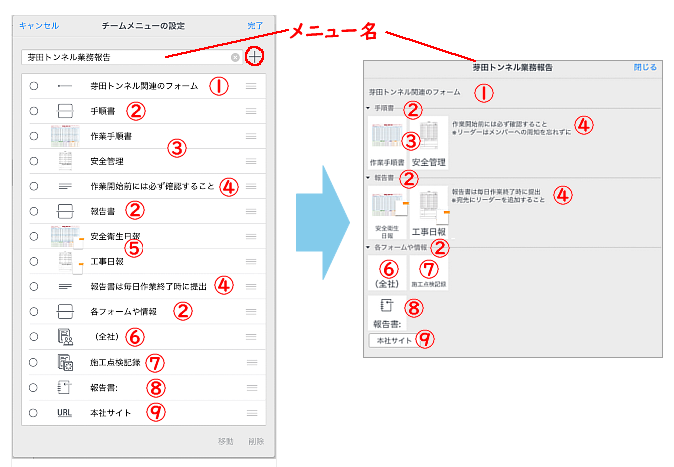
- [チームメニュー]に、メニュー名を入力します。
※ここで入力した名前が、メンバーがチームメニューを選ぶときに表示される名前になります。
- [+]を押して必要な項目をチームメニューに登録します。
- ⑤ノートテンプレートを登録
- ノートテンプレートを登録します。
※ここで登録したノートテンプレートから新規ノートを作成します。
※登録するノートテンプレートは「共有テンプレート」または「パッケージ」から選べます。
- ⑥ノートテンプレートを選択するチームを登録
- ノートテンプレートを選ぶチームをチームメニューに登録します。
※ここで登録したチームに登録されているノートテンプレートをチームメニューから選べるようになります。
- ノートテンプレートを選択するパッケージを登録
- ノートテンプレートを選ぶパッケージを⑦チームメニューに登録します。
※ここで登録したパッケージに登録されているノートテンプレートをチームメニューから選べるようになります。
- 新規ノート作成
- 新規ノート作成メニューを登録します。
- ③ノートを登録(開く)
- ノートを登録します。
※ここで登録したノートをチームメニューから開けます。
※ノートテンプレートを登録した場合は、現在のフォルダに新規ノートが作成されます。
- ノートを登録(複製して開く)
- ノートを登録します。
※ここで登録したノートをチームメニューから選ぶと、コピーが作成されて開きます。
- ⑧フォルダを登録
- フォルダを登録します。
※ここで登録したフォルダはチームメニューから直接アクセスできます。
- ⑨URLを開く
- 指定したURLを開くボタンを追加します。
※ここで追加したボタンを押すと、指定したURLに直接アクセスできます。
- ②セパレータ追加
- 区切り線を追加します。項目をわけてわかりやすくしたい場合などに便利です。タップで開閉することもできます。
- ①1行コメント
- 簡単な説明文やコメントを追加します。
- ④説明文
- 直前の項目の右側に複数行の説明文を追加します。説明や手順、注意点などを記載するときに便利です。
- [チームメニュー]に、メニュー名を入力します。
- 必要に応じて、登録したメニューやテンプレートを並べ替えます。
※Windows版、Android版の場合は項目をそのままドラッグして、iOS版の場合は右側にある
 をドラッグして並べ替えます。
をドラッグして並べ替えます。※移動したい項目をオンにして[移動]を押し、移動先を選ぶこともできます。
- 不要な項目を削除する場合は、削除したい項目をオンにして、[削除]を押します。
- [完了]を選びます。
チームメニューが設定されます。
- チームメニューを編集する
チームメニューの内容を編集(設定変更・削除・コピー)をしたい場合は、ノート一覧画面で、チームメニューを編集したいチームやフォルダを長押し、または右クリックして表示されるメニューから[操作]>[チームメニュー]>[設定][削除][コピー]を選びます。
※チームに設定されているチームメニューの場合は、ノート一覧画面の
 >[チームメニューの管理]からも編集できます。
>[チームメニューの管理]からも編集できます。- 設定
- チームメニューを作成したときと同様、[チームメニューの設定]画面が表示されるので、必要に応じて内容を変更します。
- 削除
- 選択中のチームやフォルダに設定されているチームメニューを削除します。
- コピー
- 選択中のチームやフォルダに設定されているチームメニューの内容を、別のチームやフォルダにコピーできます。
- チームメニューの設定が有効になる範囲
複数の階層に渡ってチームメニューが設定されている場合は、より末端に設定されているチームメニューが有効になります。
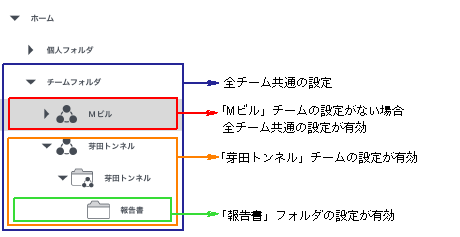
チームメニューを利用する
チームメニューが設定されているチームやフォルダで作業する場合は、次のところからチームメニューを利用できます。
※URLやQRコードを利用してチームメニューを開くようにすることもできます。
- ノート一覧画面
- フォルダ内のアイコン、または[+]>[チームメニュー(チームメニュー設定時に設定した名前)]
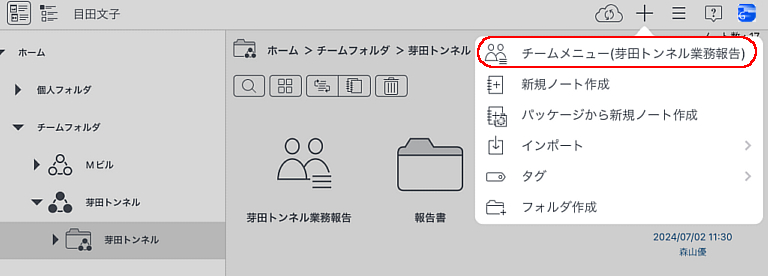
- ノート編集画面
 >[チームメニュー(チームメニュー設定時に設定した名前)]
>[チームメニュー(チームメニュー設定時に設定した名前)]
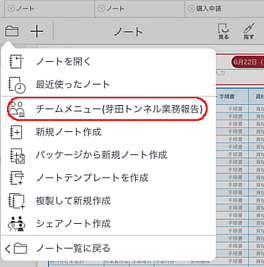
 チームメニューを設定する
チームメニューを設定する